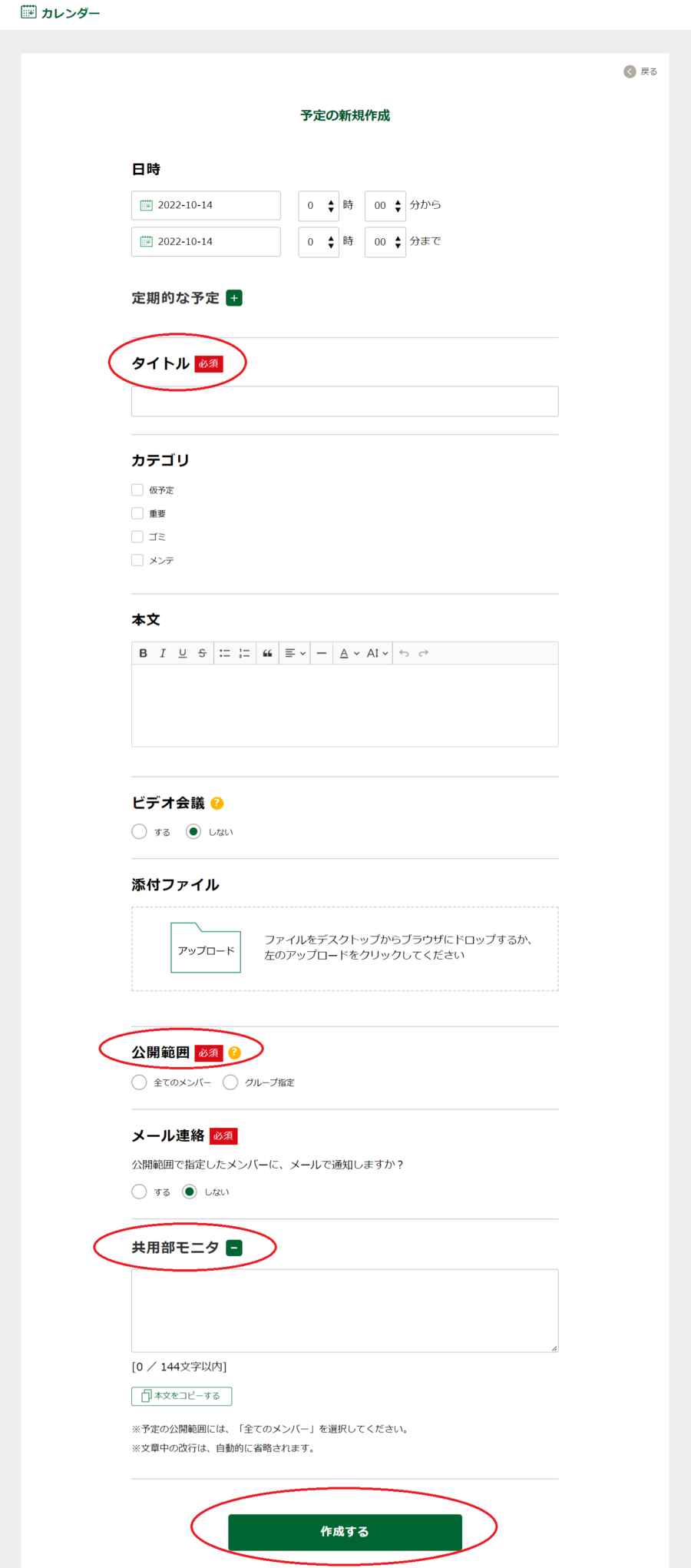共用部モニターのカレンダーに予定を表示させる方法をご案内いたします。 ※Mcloudとサイネージ連携をされている管理組合様向けの操作方法です。
スマートフォンでの操作手順
■操作可能な権限
管理者マスター、管理者A、管理者B、外部協力マスター、外部協力A、外部協力B
■ステップ1
「カレンダー」ページの「この日の予定を作成する」をタップします。
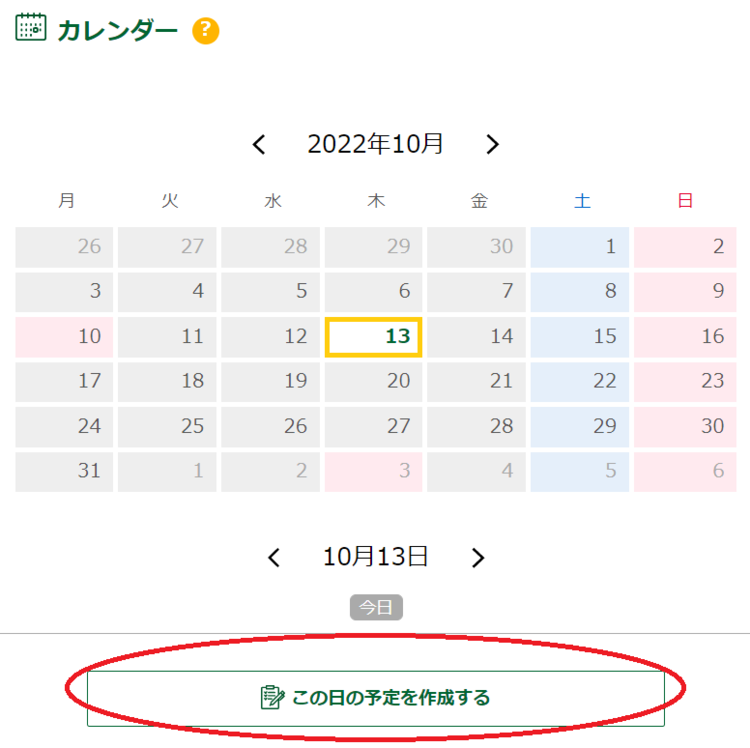
■ステップ2
1. カレンダーの予定入力画面が表示されるので、タイトルや本文などの必要事項を入力します。
2. 「公開範囲」は「全てのメンバー」を選択します。
3. 「共用部モニタ」隣の「+」ボタンをタップします。
共用部モニタ用の入力欄が表示されますので、144文字以内で情報をご入力ください。
「本文をコピーする」ボタンをタップすれば、本文に入力した情報をコピーすることができます。
4. 「作成する」ボタンをタップすれば、登録は完了です。
登録・編集したお知らせは、毎時00分、15分、30分、45分にサイネージに反映されます。
 '
'
パソコンでの操作手順
共用部モニターのカレンダーに予定を表示させる方法をご案内いたします。
※Mcloudとサイネージ連携をされている管理組合様向けの操作方法です。
■操作可能な権限
管理者マスター、管理者A、管理者B、外部協力マスター、外部協力A、外部協力B
■ステップ1
「カレンダー」ページの各日付の右側にある「+」ボタンをクリックします。
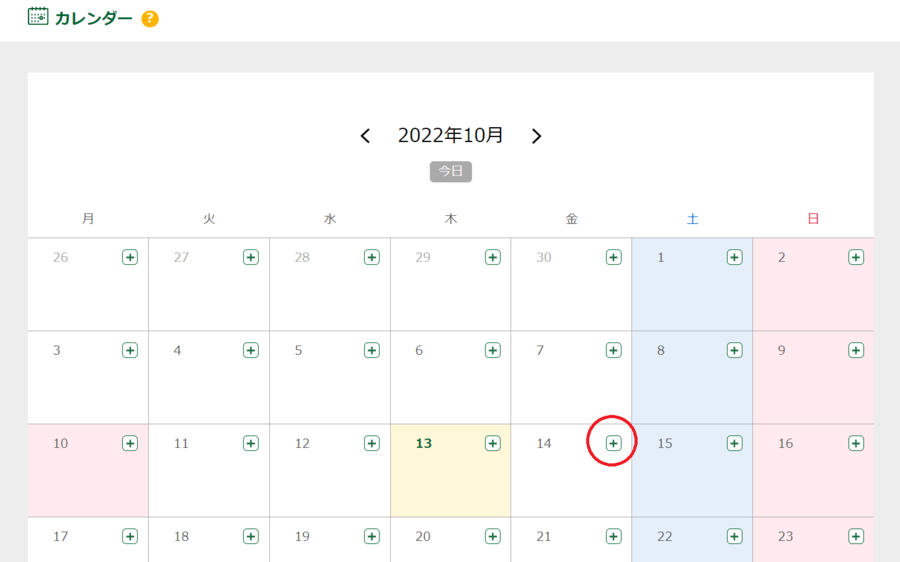
■ステップ2
1. カレンダーの予定入力画面が表示されるので、タイトルや本文などの必要事項を入力します。
2. 「公開範囲」は「全てのメンバー」を選択します。
3. 「共用部モニタ」隣の「+」ボタンをクリックします。
共用部モニタ用の入力欄が表示されますので、144文字以内で情報をご入力ください。
「本文をコピーする」ボタンをクリックすれば、本文に入力した情報をコピーすることができます。
4. 「作成する」ボタンをクリックすれば、登録は完了です。
登録・編集したお知らせは、毎時00分、15分、30分、45分にサイネージに反映されます。